Samsung ProXpress SL-M331x, SL-M332x, SL-M382x, SL-402x Laser Printer series - User Guide
Table Of Contents
- Basis
- 1. Inleiding
- 2. Menuoverzicht en basisinstellingen
- 3. Onderhoud
- Verbruiksartikelen en toebehoren bestellen
- Beschikbare verbruiksartikelen
- Beschikbare accessoires
- De tonercassette bewaren
- Toner herverdelen
- De tonercassette vervangen
- De beeldeenheid vervangen
- Accessoires installeren
- De gebruiksduur van de verbruiksartikelen controleren
- Instellen van de waarschuwing toner/beeldeenheid bijna op
- Het apparaat reinigen
- Tips voor het verplaatsen en opbergen van uw apparaat
- 4. Problemen oplossen
- 5. Bijlage
- Geavanceerd
- Contact SAMSUNG worldwide
- Verklarende woordenlijst
- Index
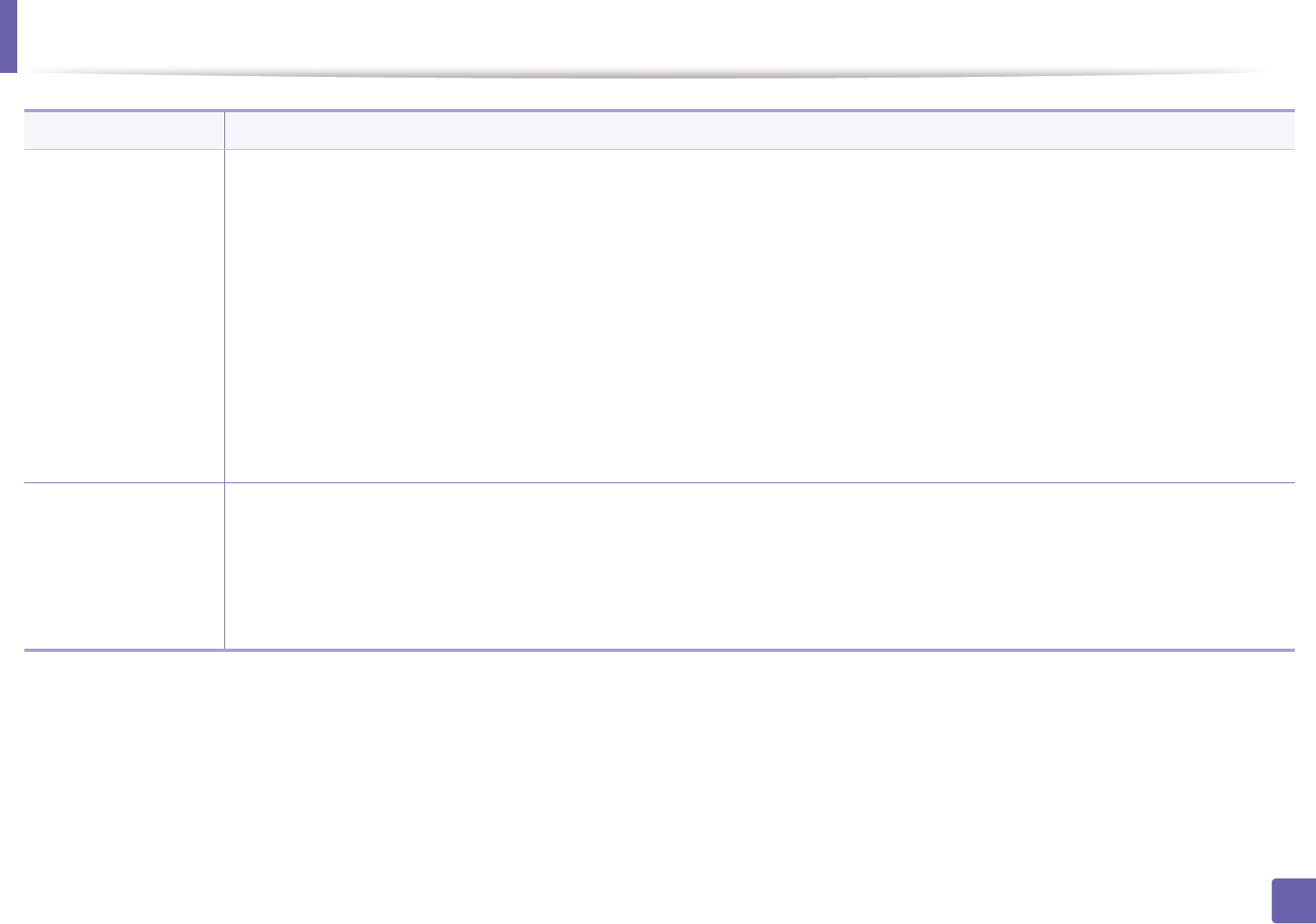
Afdrukfuncties
236
4. Speciale functies
Overlay
a
(Een paginaoverlay
gebruiken)
a Klik op het tabblad Geavanceerd.
b Selecteer de gewenste overlay in de vervolgkeuzelijst Tekst.
c Als het overlaybestand dat u zoekt niet in de vervolgkeuzelijst Tekst voorkomt, selecteert u Bewerken... in de lijst en klikt u op
Laden. Selecteer het overlaybestand dat u wilt gebruiken.
Als u het gewenste overlaybestand op een externe bron hebt opgeslagen, kunt u het bestand ook laden vanuit het venster Openen.
Klik op Openen als u het bestand hebt geladen. Het bestand verschijnt in het vak Overzicht overlays en kan worden afgedrukt.
Selecteer de overlay in de vervolgkeuzelijst Overzicht overlays.
d Schakel indien nodig het selectievakje Overlay bevestigen voor afdrukken in. Als dit selectievakje is ingeschakeld, verschijnt
telkens als u een document naar de printer verzendt een berichtvenster waarin u gevraagd wordt om te bevestigen of u een overlay
op uw document wilt afdrukken.
Als dit selectievakje niet is ingeschakeld en er een overlay is geselecteerd, wordt de overlay automatisch op uw document
afgedrukt.
e Klik op OK of Afdrukken tot het venster Afdrukken wordt afgesloten.
Overlay
a
(Een paginaoverlay
verwijderen)
a Klik in het venster Voorkeursinstellingen voor afdrukken op het tabblad Geavanceerd.
b Selecteer Bewerken in de vervolgkeuzelijst Tekst.
c Selecteer in het vak Overzicht overlays de overlay die u wilt verwijderen.
d Klik op Wissen.
e Als er een venster verschijnt waarin u om bevestiging wordt gevraagd, klikt u op Ja.
f Klik op OK of Afdrukken tot het venster Afdrukken wordt afgesloten. Paginaoverlays die u niet meer gebruikt, kunt u verwijderen.
Item Omschrijving










